Всем привет! Сегодня я расскажу о интерфейсе игрового движка unity, в конце этой статьи вы будете знать где, что находиться, и вам будет легче работать с unity. Прежде чем мы начнем, создайте новый проект – unity – Projects – New Project – в середине найдите – 3D (core) – Project Settings – Название нашего проекта (Название пишите английскими буквами), назовите к примеру TestMyGame

Unity Hub
Итак после создания проекта, он у нас запускается, запустите свой проект, и мы пойдем дальше
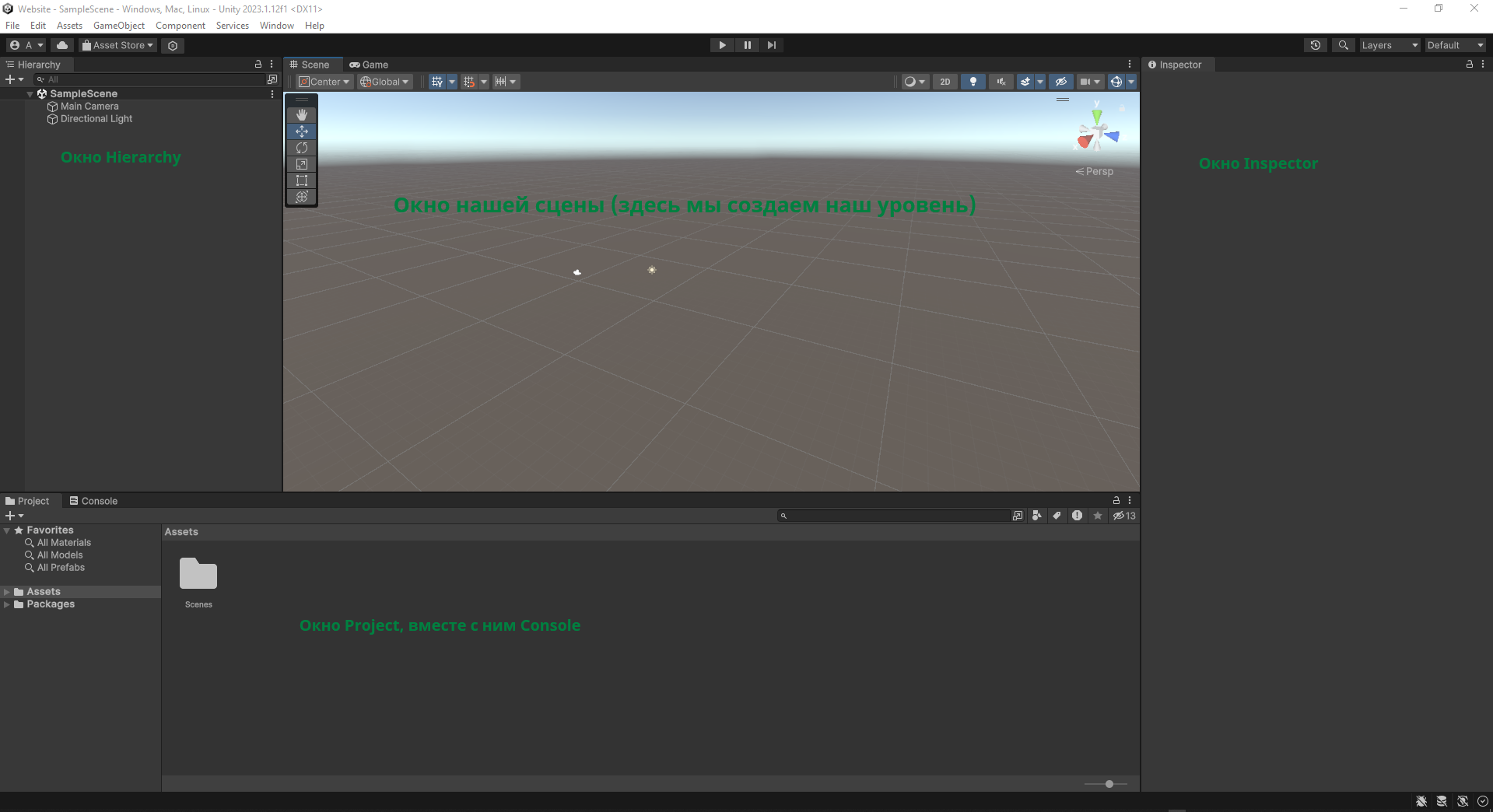
Вот так выглядит наш проект, теперь давайте познакомимся, где тут что находиться.
Окна
Окно Hierarchy – тут показывают все наши объекты которые находятся на сцене (при создании проекта всегда появляется два объекта – Main Camera и Directional Light (камера и основной свет)
Окно Project – показывают все наши файлы которые присутствуют в нашем проекте (в нашем случае есть папка “Scenes” в этой папке хранится наша сцена)
Окно Console – можем посмотреть – ошибки, сообщения, предупреждения (полезная вещь, на самом деле)
Окно Inspector – здесь мы с вами можем настроить объекту – координаты, физику, размеры,взаимодействие с окружающим миром, также почти у каждого объекта есть свои настройки.
Окно Scene – создаем наш уровень (самое интересное).
Итак мы с вами разобрали 5 базовых окон, ну это еще не все, сейчас мы более подробно изучим интерфейс. Итак в правом верхнем углу найдите кнопку “Default” здесь мы можем настроить расположение окон (лучше конечно работайте в дефолтном расположении).
Дополнительные инструменты
Найдите на фотографии кнопку “Game” (она указана стрелочкой). Если нажать на данную кнопку, то мы сможем увидеть то, что увидит наш пользователь (то-есть мы можем посмотреть как будет выглядеть наша игра). Далее – вверху в середине найдите 3 кнопки. Первая кнопка означает Play (играть) если нажать на нее, то у нас запуститься наша игра. И мы сможем поиграть в нее, или же протестировать. Вторая кнопка – Pause (пауза) если нажать на нее перед запуском игры, то у нас игра будет висеть на паузе. А если во время игры нажать на нее, то игра будет поставлена на паузу. Третья кнопка – она перематывает нашу игру.
Итак, идем дальше. Рядом с окном “Scene” если посмотреть правее, то мы увидим координацию. Если нажать, к примеру: Z то у нас сцена станет будет смотреть в координатную сторону Z. (если нажать на цифру “2” на клавиатуре, то наша сцена станет 2D). Далее – рядом с окном “Scene”. (Если смотреть левее), мы увидим 6 разных кнопок, так вот это на самом деле инструменты. С помощью их можно: вращать, увеличивать, перемещать объекты (очень удобно). Далее в верхнем-левом углу мы видим 8 разных кнопок (File, Edit, Assets, GameObject, Component, Services, Window, Help). Пока, что я кратко объясню, что они означают.
File – можно сохранить/открыть/создать/собрать – наш проект.
Edit – можно удалять/копировать/выделять/ставить/переименовывать наши объекты. (И не только)
Assets – создавать скрипты/папки/материалы/сцены/физические материалы. (Также можно открыть с помощью правой кнопки мыши)
GameObject – создание игровых объектов (позже, в другой статье мы об этом поговорим)
Component – создание разных компонентов – музыка/физика/эффекты/UI и многое другое.
Ну все! Мы с вами изучили базовый интерфейс unity. Если что-то будет новое, то я обязательно об этом расскажу!

Комментарии закрыты.